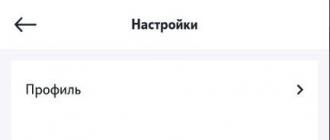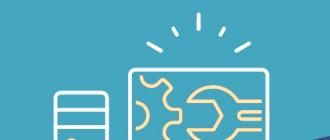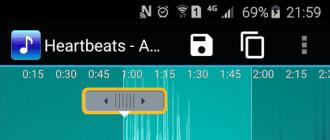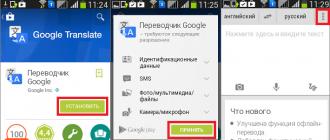En général, travailler avec des contacts sur Android est à la fois facile et difficile. Le fait est que la plupart des gens utilisent des applications installées par le fabricant, et celles-ci peuvent être soit des applications standard de l'offre Android, soit des programmes faisant partie de shells propriétaires. Donc, pour commencer, considérons la situation générale en utilisant l'un des exemples.
Les contacts Android se trouvent dans l'application du même nom. En règle générale, les développeurs de shell pour Google OS le placent sur le premier écran d'accueil, il n'est donc pas difficile de le trouver.
L'interface de l'application Contacts est simple et intuitive. En haut, il y a un menu de sources de répertoire, des icônes pour rechercher et créer un nouveau contact, ainsi que le menu de l'application elle-même.

En balayant vers la gauche et vers la droite, vous pouvez accéder rapidement aux groupes de contacts, à l'écran de numérotation abrégée et même au journal des appels.

Le menu des sources du répertoire téléphonique vous permet de choisir les contacts à afficher dans l'application. Il existe des options : SIM, Skype et autres messageries instantanées, comptes Google et le répertoire téléphonique réel de l'appareil. L'utilisateur peut cocher ou décocher les cases à côté de chaque source. Conseil utile: si vous êtes ennuyé qu'Android récupère les adresses e-mail, les surnoms de Skype et transforme le répertoire téléphonique en désordre, désactivez simplement les sources correspondantes.

La recherche de contacts dans l'application a une sélection automatique. Pour trouver la bonne personne, il n'est pas nécessaire de taper son nom complet. Il suffit de spécifier les premières lettres et l'application sélectionnera toutes les correspondances.


Lors de la création d'un contact, l'utilisateur sélectionne son emplacement, puis indique le numéro (vous pouvez choisir parmi 6 options), e-mail. Un contact peut être ajouté à un groupe. De plus, pour chaque contact, vous pouvez spécifier des champs supplémentaires : d'un anniversaire ou d'autres événements importants à une note arbitraire.


Le menu de l'application comprend huit éléments. Nous nous attarderons sur certains d'entre eux plus tard. Les paramètres concernent principalement la façon dont les contacts sont affichés dans l'application. Vous pouvez également configurer la synchronisation avec les comptes, afficher la capacité de la carte SIM et sélectionner les onglets qui s'afficheront lorsque vous faites défiler vers la gauche et vers la droite.
Comment transférer des contacts d'Android vers Android
Contrairement à iOS, Android propose par défaut un large choix d'options natives pour transférer des contacts d'un appareil à un autre.


Chaque smartphone Android est lié à un compte Google. Pour transférer des contacts via Google, il vous suffit de vous assurer que la synchronisation des contacts avec votre profil Google et Gmail est activée sur votre ancien smartphone. Pour cela, rendez-vous dans Paramètres - Compte et Synchronisation - Google - Gmail. Ensuite, cliquez sur le nom du compte et sélectionnez Contacts là-bas. Selon les réglages effectués précédemment, ils seront synchronisés automatiquement ou lors d'un clic. De plus, sur le nouvel appareil, il suffit de faire de même pour que les contacts apparaissent dessus. Il est important que les gadgets soient connectés à Internet.

Vous pouvez également transférer des contacts d'Android vers Android à l'aide d'une carte SIM ou d'un fichier VCard. Pour cela, dans l'application Contacts, allez dans Menu - Gérer les contacts - Importer/Exporter les contacts. Ici, vous pouvez exporter des contacts vers la carte SIM, la carte mémoire ou la mémoire du téléphone.
Ensuite, la carte SIM est insérée dans un nouveau téléphone, vous pouvez également y réorganiser la carte mémoire. Sur le nouvel appareil, les mêmes actions sont effectuées, mais au lieu d'exporter, vous devez sélectionner Importer à partir de l'emplacement approprié.
Si l'utilisateur a exporté des contacts vers la mémoire du téléphone, il devra alors transférer le fichier VCard à partir de là. Cela peut être fait en connectant les téléphones à un ordinateur - la plupart des téléphones Android sont définis comme des lecteurs amovibles, soit envoyés par e-mail (mais il est plus logique d'utiliser la synchronisation Gmail décrite ci-dessus) ou transférés via Bluetooth. Ensuite, sur le nouveau téléphone, vous devez répéter les étapes déjà décrites pour importer des contacts.

Vous pouvez également transférer des contacts d'un téléphone à un autre via Bluetooth. Certes, cette méthode ne convient qu'à un petit nombre d'entrées - et une fois que vous ne pouvez pas envoyer plus de 10 pièces. Pour ce faire, allez dans le menu de l'application Contacts et sélectionnez l'option Envoyer des contacts. Cochez ensuite les entrées nécessaires avec une case à cocher, puis sélectionnez la méthode d'envoi - Bluetooth. Vous devez d'abord établir une connexion Bluetooth entre les téléphones.
De plus, l'élément Envoyer des contacts vous permet de les envoyer par e-mail, via SMS ou MMS, mais ces méthodes ne sont pas pertinentes lors du transfert de contacts d'un téléphone à l'autre.
Comment transférer des contacts de l'iPhone vers Android
Il existe deux façons de transférer des contacts de l'iPhone vers Android, en synchronisant avec Gmail et en utilisant un fichier VCard. Les deux nécessiteront des efforts.

Par défaut sur iPhone, les contacts sont synchronisés avec iCloud. Vous devez basculer la synchronisation vers Gmail et ne pas perdre votre répertoire téléphonique. Pour cela, rendez-vous dans Paramètres iPhone - Mail, adresses, calendriers - Comptes / iCloud et désactivez la synchronisation des contacts. Une fenêtre contextuelle apparaîtra. Dans celui-ci, vous devez sélectionner l'option "Laisser au téléphone". C'est ainsi que nous enregistrons les contacts sur l'iPhone. Si vous sélectionnez une autre option, les contacts seront supprimés de l'iPhone.

Vous devez maintenant faire de Gmail le compte par défaut pour les contacts iPhone. Le paramétrage se fait dans la section Paramètres - Mail, Adresses, Calendriers. Dans le sous-élément Contacts, l'un des derniers sera le compte par défaut. Vous devez sélectionner l'élément et marquer Gmail. Après un certain temps, les contacts seront synchronisés avec Gmail. S'il a déjà des contacts, ils peuvent être dupliqués.

Ensuite, vous devez activer votre compte Gmail sur Android. Au bout d'un moment, les contacts apparaîtront sur votre téléphone. Si cela ne se produit pas, vous devez alors regarder dans le menu des sources de l'application Contacts, quelles sources sont activées. Votre compte Gmail a peut-être été décoché. Vous devrez peut-être également forcer le démarrage de la synchronisation. Cela se fait dans Paramètres - Compte et synchronisation - Google - Gmail.
Pour transférer des contacts de l'iPhone vers Android, vous pouvez utiliser le fichier VCard. Vous ne pouvez créer un fichier que dans iCloud. Par conséquent, tout d'abord, vous devez vous assurer que les contacts sont synchronisés avec le cloud.

Pour créer un fichier vCard, vous devez sélectionner tous les contacts à l'aide de ctrl-AWindows ou Commande-A sur un Mac, il existe une option Exporter vCard dans le menu des paramètres de l'application Web iCLoud. Enregistrez le fichier sur votre disque dur ou votre clé USB. De n'importe quelle manière pratique, écrivez-le dans la mémoire d'un appareil Android.
Nous avons déjà décrit les prochaines étapes. Dans l'application Contacts, vous devez aller dans Menu - Gérer les contacts - Importer et exporter des contacts, sélectionner Importer des contacts, puis l'emplacement du fichier VCard - dans la mémoire du téléphone ou sur une carte SD. L'application Contacts copiera toutes les données du fichier dans la mémoire de l'appareil.
Au lieu d'écrire un fichier VCard sur un téléphone Android, vous pouvez en importer des contacts dans Gmail, puis le synchroniser avec votre gadget. Pour ce faire, dans Gmail, vous devez sélectionner Contacts, et là - l'élément Importer. Dans la fenêtre contextuelle, sélectionnez le dernier élément. Il ne reste plus qu'à synchroniser l'appareil avec Gmail.
Comment transférer des contacts de Windows Phone vers Android
Il existe plusieurs façons de transférer des contacts de Windows Phone vers Android. Vous pouvez utiliser des applications qui vous permettent de créer un fichier VCard. Étant donné que les contacts des utilisateurs de Windows Phone sont synchronisés avec un compte Microsoft, ils seront situés dans Outoook.com par défaut, vous pouvez ajouter un compte Outlook à Android. Enfin, vous pouvez transférer des contacts depuis Outlook à l'aide d'un fichier csv.

Pour transférer des contacts de Windows Phone vers Android en synchronisant avec Outlook.com, vous devez ajouter un compte à votre téléphone. Pour cela, allez dans Paramètres - Comptes et synchronisation et cliquez sur +. Dans la sélection proposée, cliquez sur Outlook, puis entrez les informations de votre compte et sélectionnez synchroniser les contacts. Cette méthode présente quelques inconvénients. Dans certains cas, Outlook ne vous permet pas de modifier les contacts sur des appareils tiers, il est donc préférable de rendre les contacts "natifs" pour Android en les transférant via un fichier
Sur Outlook.com, sélectionnez Contacts dans le menu. Cliquez ensuite sur le bouton Gérer et dans le nouveau menu - Exporter pour Outlook.com et d'autres services. Les contacts seront enregistrés dans un fichier CSV. Il doit être enregistré sur votre ordinateur.

Ensuite, dans Gmail, comme déjà décrit ci-dessus, vous devez sélectionner Contacts. Il y a un élément Importer dans le menu. Si vous cliquez dessus, un menu contextuel apparaîtra dans lequel vous devrez choisir d'importer à partir d'un fichier CSV ou VCard. Il ne reste plus qu'à sélectionner un fichier sur votre disque dur, les contacts seront téléchargés sur Gmail, puis synchronisés avec Android.
Comment transférer des contacts d'Android vers un ordinateur
Il est très facile de transférer des contacts d'Android vers un ordinateur. Il suffit de générer un fichier VCard. Les programmes Microsoft Outlook ou Windows Contacts, ainsi que d'autres applications, peuvent fonctionner avec.

Pour exporter des contacts vers un fichier VCard sur votre téléphone, vous devez vous rendre dans l'application Contacts : Menu - Gérer les contacts - Importer et exporter des contacts et sélectionner l'élément dont vous avez besoin : Exporter vers la carte SD ou Exporter vers la mémoire du téléphone.
Tous les contacts seront enregistrés dans le fichier VCard. Ensuite, il peut être écrit dans la mémoire de l'ordinateur et ouvert dans le programme approprié pour travailler avec les contacts. Le fichier peut être stocké en tant que sauvegarde sur un ordinateur. Cependant, il ne se synchronisera pas avec Android. Par conséquent, il est conseillé de synchroniser les contacts Android avec Gmail.

Au fait, vous pouvez également exporter des contacts depuis Gmail. Pour ce faire, sélectionnez l'élément d'exportation des contacts dans le menu. Ils peuvent également être enregistrés dans un fichier VCard.
Lors de l'ouverture d'une VCard dans les programmes Windows, il peut y avoir des problèmes d'affichage de l'alphabet cyrillique. VCard est enregistré avec le codage UTF-8 par défaut, tandis que Windows utilise le codage Windows-1251, cependant, dans les versions récentes du système d'exploitation, Microsoft a étendu la prise en charge d'Unicode. Cependant, si le problème persiste, vous devez ouvrir le fichier dans n'importe quel éditeur de texte, par exemple le Bloc-notes 2, qui prend en charge la modification de l'encodage. Modifiez-le et enregistrez. En fait, VCard est un fichier texte brut.
Synchroniser les contacts Android avec Google
Les contacts Android sont synchronisés avec Gmail et Google par défaut si le compte correspondant est ajouté au téléphone. Et sans compte, il est impossible d'utiliser pleinement Android.

Pour ajouter un compte, vous devez vous rendre dans Paramètres - Comptes et synchronisation. Ici, cliquez sur le Plus et sélectionnez dans la liste de la liste Google. Ensuite, entrez les informations de votre compte ou créez-en un.

Google apparaîtra désormais dans la liste des comptes ajoutés. Si vous y entrez, il y aura le nom de la boîte aux lettres "хххх@gmail.com". En sélectionnant un compte, vous pouvez démarrer manuellement la synchronisation de diverses données et services Google. Les contacts sont tout en bas de la liste.
Dans l'élément de menu Paramètres - Comptes et synchronisation tout en haut, il y a un commutateur Auto-Sync. Si vous l'activez, tous les comptes seront automatiquement synchronisés. S'il est désactivé, la synchronisation doit être démarrée manuellement, comme décrit dans le paragraphe ci-dessus.
Importer des contacts sur Android
L'importation de contacts sur Android s'organise assez simplement.
Dans l'application Contacts, vous devez vous rendre dans Menu - Gérer les contacts - Importer et exporter des contacts.

Un menu s'ouvrira avec trois options pour importer des contacts. Importer depuis la carte SIM. Il doit être sélectionné pour transférer les contacts de la carte SIM vers la mémoire du téléphone. Importer la carte SD et Importer depuis la mémoire du téléphone doivent être sélectionnés pour écraser les contacts des fichiers de contacts, tels que VCard. Android n'a pas besoin de spécifier l'emplacement du fichier de contacts. Le système lui-même trouvera tous les fichiers pris en charge et vous invitera à sélectionner celui à partir duquel les données seront importées.
S'il n'est pas physiquement possible de connecter le téléphone à un ordinateur afin d'écrire un fichier VCard sur le téléphone, il peut être envoyé par courrier, via Bluetooth, téléchargé sur le cloud puis téléchargé sur l'appareil.
Vous pouvez également importer des contacts sur Android via l'application Google Contacts. Vous pouvez y accéder depuis Gmail. Dans l'élément de menu Extras, sélectionnez Importer des contacts. De plus, pour transférer des contacts vers Android, il suffit de synchroniser les contacts avec Gmail.

Dans la nouvelle version de Gmail, l'importation se trouve dans la section Plus, pas Avancé. Il prend également en charge l'importation de contacts depuis Yahoo mail, Outlook, AOL et autres. Par conséquent, si les contacts sont synchronisés avec d'autres services de messagerie, vous pouvez les récupérer directement à partir de là. Il suffit d'entrer les données d'accès à la messagerie. Certes, Google prévient que pour un certain nombre de services, la fonction d'importation de contacts est implémentée au détriment des développeurs tiers, il appartient donc à chacun de décider de confier ou non ses identifiants à des prestataires de services tiers.
Où sont stockés les contacts dans Android
Les contacts sous Android sont stockés dans le fichier contacts.db ou contacts2.db. C'est une base de données SQLite. Il est facile de trouver sur Internet des logiciels capables de lire de tels fichiers. Cependant, les fichiers eux-mêmes ne sont pas si faciles à trouver.
Pour y accéder, vous devez disposer des droits root. S'ils ne sont pas là, l'utilisateur ne verra tout simplement pas ce fichier, il ne verra pas le dossier dans lequel se trouve la base de données. Seulement si vous avez les droits root, vous pouvez accéder à Android/data/data/com.android.providers.contacts/databases/, où se trouvent les fichiers de contact.
Exporter des contacts depuis Android
Vous pouvez exporter des contacts depuis Android à l'aide de la fonctionnalité intégrée de l'application Contacts.
Dans le menu de l'application, sélectionnez Gérer les contacts puis Importer et exporter des contacts. Il existe trois options d'exportation : enregistrer les contacts sur la carte SIM, enregistrer sur la carte mémoire ou la mémoire du téléphone. Lorsqu'ils sont enregistrés sur une carte mémoire ou dans la mémoire d'un téléphone, les contacts sont exportés vers un fichier VCard, qui peut ensuite être utilisé pour importer des contacts, à la fois sur Android et iOS, les services de messagerie, le cloud et les applications de bureau.
Comment récupérer des contacts Android
La solution à ce problème dépend si les contacts ont été synchronisés avec Gmail, si une copie de sauvegarde de la VCard a été faite.
Si les contacts ont été synchronisés avec Gmail, synchronisez-les simplement avec votre téléphone. Cependant, il peut arriver que les contacts aient été supprimés accidentellement du smartphone Android. Il s'est synchronisé avec Gmail et les contacts y ont également disparu. Ce n'est pas un problème.

Google stocke les contacts jusqu'à 30 jours. Dans Gmail, dans la section Avancé/Plus, sélectionnez Restaurer les contacts. Un menu apparaîtra dans lequel vous pourrez sélectionner une date pour restaurer les contacts. Une fois restaurés dans Gmail, ils peuvent être synchronisés avec votre téléphone.
Si une sauvegarde a été effectuée sur VCard, pour la restaurer, il suffit de charger le fichier dans la mémoire de l'appareil ou sur une carte mémoire et d'en importer les contacts, comme décrit dans les sections précédentes.
Comment supprimer des contacts sur Android
Il existe plusieurs façons de supprimer des contacts sur Android, en fonction du nombre de contacts que vous devez supprimer et de la sécurité.

Pour supprimer un contact, vous pouvez ouvrir l'application Contacts, sélectionner le contact souhaité et appuyer dessus tout en maintenant votre doigt à un point. Un menu contextuel apparaîtra avec l'élément Supprimer.

Vous pouvez également accéder au contact et cliquer sur les trois points dans le coin supérieur droit. C'est le menu des contacts. Il y a aussi une option de suppression ici.

L'élément Supprimer les contacts se trouve également dans le menu de l'application Contacts elle-même. En cliquant sur Supprimer les contacts, l'utilisateur se voit proposer une liste de contacts dans laquelle il peut marquer des contacts à supprimer ou tout sélectionner. Ensuite, cliquez sur le bouton Supprimer.
Vous pouvez simplement réinitialiser toutes les données du téléphone. Cela se fait dans Paramètres - Sauvegarde et réinitialisation.
Contacts de sauvegarde sur Android
Android propose plusieurs façons de sauvegarder des contacts à la fois
La première méthode est simple et fiable, mais il sera difficile de maintenir à jour la sauvegarde de vos contacts. Il s'agit d'exporter des contacts vers un fichier VCard. Voir Exportation des contacts Android ci-dessus pour savoir comment procéder.
La deuxième méthode consiste à synchroniser les contacts avec Gmail. Il est souvent activé par défaut. La gestion de la synchronisation est décrite ci-dessus.


Choisir un compte pour la sauvegarde Android
La troisième méthode consiste à activer la sauvegarde de l'ensemble du téléphone sur les serveurs Google. Cela se fait par Paramètres - Sauvegarde et réinitialisation. Lorsque la sauvegarde est activée, Android fera une copie du téléphone sur les serveurs de Google, non seulement les contacts y seront enregistrés, mais également toutes les données personnelles, les données d'application, etc.
Applications de contacts Android
L'application Contacts pour Android a de bonnes fonctionnalités et est assez pratique, donc il n'y a pas beaucoup d'intérêt dans les solutions tierces, mais nous considérerons toujours certaines applications.
Contacts
- Développeur: AndloRD.
- Noter: 4,1.
- Nombre d'installations: 1 million.
Cette application est une alternative aux contacts Android standard. Il ne diffère pas par ses fonctionnalités étendues, mais plutôt par une approche différente du stockage du répertoire téléphonique. Là où Google Contacts stocke toutes les informations dans une base de données, VCF Contacts stocke toutes les informations dans un fichier vCard (vcf). C'est ce fichier qui peut être obtenu à la suite d'un export.


Lorsque l'application est installée, elle prend un fichier vCard existant comme base ou en crée un basé sur le répertoire téléphonique Android. Par conséquent, l'utilisateur dispose toujours d'un fichier vCard à jour dans le téléphone. Cela peut littéralement sauver en cas de panne soudaine du système.
Les contacts peuvent être triés, envoyés par mail, via des messagers. Malheureusement, les fonctions à ajouter à Android et à un autre fichier vCard ne sont disponibles que dans la version payante.
Coordonnées+
- Développeur: L'équipe Contact Plus
- Noter: 4,1.
- Nombre d'installations: 50 millions.
Rend les contacts plus amusants. Tous les contacts sont présentés avec des avatars. Cette représentation simplifie l'appel de l'abonné souhaité - le choix par visages est plus rapide. Il existe des fonctions de recherche avancées : vous pouvez rechercher non seulement par nom ou par téléphone, mais aussi par mail, SMS, etc.




Les thèmes et diverses options de conception pour l'annuaire téléphonique sont pris en charge. Contacts+ dispose également d'un journal d'appels et de SMS.
Les contacts sont stockés sous forme cryptée.
L'application dispose d'une fonction de sauvegarde distincte. Certes, dans la version gratuite, vous ne pouvez enregistrer que jusqu'à 2000 contacts, appels ou SMS. La copie est configurée séparément pour chaque catégorie d'informations.
Enregistrer les contacts dans TXT
- Développeur: Viked.
- Noter: 4,3.
- Nombre d'installations: 15 mille.
Sur Android, les contacts peuvent être exportés au format vCard. Cette application vous permet de les enregistrer au format txt. Vous pouvez enregistrer tous les contacts, des entrées individuelles ou plusieurs dans un fichier texte.


Il vous permet également de personnaliser les champs qui seront enregistrés dans le fichier.
À l'avenir, le fichier pourra être utilisé à la discrétion de l'utilisateur. Vous pouvez également l'envoyer par e-mail.
Composition simplifiée des contacts
- Développeur: SimplerApps
- Noter: 4,3.
- Nombre d'installations: 5 millions.
Tout d'abord, c'est une alternative à l'implémentation standard du téléphone Android. Non seulement le répertoire téléphonique est pris en charge, mais également le numéroteur, l'identification de l'appelant, fonctionne avec les SMS. Cependant, l'application dispose de fonctionnalités intéressantes pour travailler avec des contacts. Le plus important est la sauvegarde. Vous pouvez faire à la fois une copie locale des contacts et l'enregistrer dans le cloud d'application. Vous pouvez configurer des sauvegardes automatiques. La recherche de doublons dans les contacts est effectuée par l'application en permanence en mode automatique.




Une autre fonctionnalité intéressante est la recherche de photos sur Facebook. L'application invite l'utilisateur à comparer ses amis sur le réseau social avec la liste des contacts et, s'il y a des correspondances, à utiliser les photos de profil Facebook pour l'identification de l'appelant.
De plus, vous pouvez utiliser différents thèmes pour l'interface de l'application.
SA Contact Lite
- Développeur: sap.
- Noter: 4,0.
- Nombre d'installations: 1 million.
Applications pour exporter et importer des contacts dans des fichiers Excel. Excel est la meilleure source pour importer dans Outlook.
L'application vous permet de personnaliser les champs qui seront exportés vers Excel. Vous pouvez transférer tous les champs de contact, y compris une photo. La seule exception est une sonnerie personnelle attribuée à un contact.




L'application convertit également automatiquement les encodages selon les exigences des applications Windows et Microsoft afin que les noms dans les contacts s'affichent correctement.
Le fichier exporté peut être stocké sur une carte mémoire, envoyé par courrier, téléchargé sur des services cloud.
La limitation de la version gratuite est que vous ne pouvez exporter que les 300 premiers contacts. Vous devrez payer pour un annuaire plus grand.
Conclusion
Travailler avec des contacts dans Android est bien organisé. Il n'est pratiquement pas nécessaire de se tourner vers des applications tierces si vous lisez notre guide. Avec les outils Android, vous pouvez effectuer toutes les actions possibles avec les contacts.
Cependant, si vous souhaitez décorer et diversifier le numéroteur ou l'annuaire téléphonique, il existe suffisamment d'applications sur le Play Market. Certes, vous devez être prudent lors de leur choix. Il s'agit de données personnelles.
Articles et Lifehacks
La question de savoir comment changer un contact dans Android ne se pose pas souvent, mais elle se produit périodiquement. Bien sûr, un article sur ce sujet n'intéressera probablement pas les utilisateurs expérimentés, mais les débutants pourraient bien le trouver utile.
Pourquoi changer de contact et comment le faire correctement
Cela n'a aucun sens d'énumérer les nombreuses raisons pour lesquelles un utilisateur peut vouloir changer de contacts sur son téléphone.Le plus banal de tous - vous avez initialement défini un nom incorrect lors de la sauvegarde initiale, peut-être étiez-vous simplement pressé.
Soit l'abonné a changé de nom de famille en lien avec certains événements de sa vie.
Ou peut-être devez-vous changer le nom du contact dans le but de garder le secret des regards indiscrets omniprésents. Oui, vous ne savez jamais ce que cela pourrait être d'autre.
Pour apporter des modifications aux données enregistrées d'un contact, vous devez procéder comme suit :
- Ouvrez le "Menu principal" du téléphone ;
- Nous trouvons "Contacts", ouvrez-les;
- Dans la liste fournie, nous trouvons le contact dont nous voulons modifier les données ;
- À l'intérieur du contact, nous trouvons la ligne "Modifier le contact" ;
- Dans la fenêtre déroulante, nous effectuons les remplacements nécessaires, ou effectuons d'éventuels ajouts ;
- Après avoir apporté des modifications, cliquez sur "Enregistrer".
Modifier et ajouter un contact

Souvent, les utilisateurs de téléphone ont pour tâche non seulement de modifier les informations de contact déjà saisies, mais également d'ajouter des informations supplémentaires (par exemple, adresse e-mail, date de naissance, lieu de travail, adresse postale ou simplement de prendre des notes).
Gardez ce qui suit à l'esprit lorsque vous ajoutez de nouvelles données :
- Si les contacts ne sont pas stockés dans la mémoire du téléphone, mais sur une carte SIM, il ne sera pas possible de leur ajouter des données d'abonné étendues, à l'exception du prénom, du nom et du numéro de téléphone.
- Mais vous pouvez toujours copier un contact sur votre téléphone et utiliser des fonctionnalités avancées.
- Soyez prudent lorsque vous modifiez les contacts, ne perdez pas d'informations importantes.
25.05.2017 21:27:00
Après avoir acquis un nouveau téléphone, l'utilisateur se pose inévitablement la question de savoir comment transférer les contacts de l'ancien gadget. Dans le cas des fichiers photo et vidéo, tout est simple - les données sont simplement copiées sur la carte SD. Mais que faire des centaines de numéros dans l'annuaire téléphonique ?
Il est peu probable que la réécriture manuelle des nombres fonctionne ici. C'est trop long et il est possible que vous fassiez une erreur dans l'un ou l'autre chiffre. En cas de transfert de contacts, un ordinateur ou un ordinateur portable viendra à la rescousse. Mais comment transférer des contacts du téléphone vers l'ordinateur ? Vous trouverez la réponse dans notre article.

Il existe trois manières principales de déplacer des contacts vers un PC :
Méthode 1 : via un compte Google
Chaque utilisateur d'un smartphone Android doit avoir un compte Google, à travers lequel les applications sont installées et mises à jour. Grâce à votre compte, vous pouvez copier des numéros en deux étapes.
Avant de transférer des contacts de votre téléphone vers votre ordinateur, vous devez synchroniser :
- Entrez les paramètres du smartphone
- Sélectionnez "Comptes"
- Cliquez sur l'élément Google ou ajoutez-le à l'aide de la commande dans la liste
- Réglez le commutateur en face de l'élément "Contacts"
- Cliquez sur le menu dans le coin supérieur droit
- Cliquez sur "Synchroniser"
 |
 |
 |
Après cela, vous pouvez procéder directement à la copie des numéros. Cela se produit en utilisant les paramètres de l'application système "Contacts". Ce programme a une fonction d'exportation et d'importation. Tous les numéros sont regroupés dans un fichier vcf, qui peut ensuite être envoyé par e-mail :
- Démarrez Internet sur votre smartphone
- Ouvrez "Contacts"
- Cliquez sur le menu déroulant
- Sélectionnez Importer/Exporter
- Spécifiez une carte SIM ou une mémoire interne comme source d'exportation
- Choisissez une adresse e-mail
- Spécifiez les contacts à transférer
 |
 |
 |
 |
Après quelques secondes, tous les contacts seront réinitialisés au courrier. Ils peuvent être laissés dans la boîte e-mail ou transférés dans la mémoire du PC.
À propos, les numéros de l'annuaire téléphonique sous la forme d'un fichier vcf peuvent également être copiés sur une carte SD, puis transférés sur le disque dur d'un ordinateur via un lecteur de carte. Dans ce cas, il est important qu'aucune application ne soit installée sur la carte, qui sera supprimée après son retrait.
Méthode 2 : Comment transférer des contacts depuis votre téléphone via USB via un ordinateur
Si les contacts du téléphone doivent être transférés en urgence, alors que vous n'avez pas le temps de vous synchroniser avec un compte Google, il est possible de copier le répertoire téléphonique sur un PC via USB. Pour ce faire, vous devez d'abord déplacer tous les numéros vers la mémoire de l'appareil mobile :
- Ouvrir les contacts dans les paramètres Android
- Choisissez Importer/Exporter
- Dans le champ "source", sélectionnez une carte SIM
- Désigner la mémoire du téléphone comme emplacement de stockage
Vous pouvez maintenant transférer des contacts de la mémoire du téléphone vers la carte SD sous forme de fichier vcf. Assurez-vous que la copie s'est bien déroulée et connectez votre téléphone au PC à l'aide d'un câble USB :
- Dans le menu de démarrage USB de votre téléphone, attribuez le transfert de fichiers
- Ouvrez le dossier du disque sur le PC
- Trouvez votre téléphone dans la liste
- Accéder à la mémoire interne
- Copiez le fichier de la carte de visite dans la mémoire du PC

Méthode 3 : Comment copier des contacts via des programmes tiers
La section "Applications" du Play Store contient des centaines de programmes avec lesquels vous pouvez copier des numéros de téléphone sur votre ordinateur. Malgré la différence de paramètres et d'interface, toutes ces applications ont une chose en commun - le principe de la création d'un fichier vcf, dans lequel les contacts sont regroupés pour être envoyés à un PC.
Après avoir testé plusieurs programmes de transfert de contacts, nous avons décidé de recommander à nos lecteurs le service AirDroid, qui permet de contrôler à distance son téléphone depuis un PC. Un compte dans ce service est créé en trois étapes :
- Ouvrez le site officiel du service et inscrivez-vous
- Installez l'application AirDroid sur votre appareil mobile
- Connectez-vous à votre compte




Optimiseur de contacts est une application de gestion et de tri des contacts. Désormais, vous ne perdrez jamais de numéros de téléphone et toutes les données enregistrées dans le répertoire téléphonique peuvent être synchronisées avec le stockage en nuage et partager les données nécessaires. Grâce à Android, votre répertoire téléphonique sera sous stricte surveillance, et tous les numéros en double et similaires peuvent être modifiés et combinés en un seul.
Malgré le fait que les outils standard vous permettent d'affiner les contacts, Contacts Optimizer élargit considérablement la liste des paramètres et de la gestion. Organisez la liste la plus confortable, supprimez les vides et les doublons, les informations incorrectement remplies et les contacts avec des informations manquantes. D'un simple toucher, vous pouvez télécharger les données nécessaires, mettre en avant plusieurs personnes et créer des groupes.
Le principal avantage est la sauvegarde et le partage automatiques des contacts avec tous vos appareils, l'ajout rapide de données, la traduction des numéros au format international, la recherche de listes incorrectes et incomplètes. Numérisation, édition facile, ajout facile, classification. Maintenant, en changeant d'appareil, de système d'exploitation, en cas de panne et de perte, vous ne pouvez plus vous soucier des contacts.
Particularités:
- Supprimer tous les doublons et contacts similaires ;
- Optimisation des fonctions ;
- Modification des contacts avec transfert vers un autre compte ;
- Transfert en masse de contacts sélectionnés entre comptes ;
- Le transfert de tous les contacts est une fonctionnalité puissante pour le partage entre les comptes. Vous pouvez combiner vos contacts de la mémoire du téléphone à Google pour synchroniser et supprimer tous les doublons ;
- La possibilité de supprimer rapidement des contacts individuels dont vous n'avez plus besoin ;
- L'optimiseur de contacts corrige le format des numéros de téléphone ;
- Localise les contacts potentiellement invalides auxquels vous ne pouvez pas vous connecter ;
- Trouve tous les contacts importants avec des champs vides ;
- Nettoyez les contacts en supprimant ceux qui ont des champs vides ;
- Complétez les préfixes internationaux et les codes de pays si nécessaire ;
- Enregistrez les contacts des messages et des appels si vous ne les avez pas encore ;
- Modifier, supprimer, sélectionner des contacts à tout moment.
Télécharger le programme pour gérer et trier les contacts - Contacts Optimizer pour Android vous pouvez suivre le lien ci-dessous.
Développeur : Compelson Labs
Plate-forme : Android 4.0 et supérieur
Langue de l'interface : anglais
Condition : Pro (Version complète)
Racine : Non nécessaire
Il est difficile d'imaginer votre vie sans téléphone portable, encore plus difficile d'imaginer un téléphone portable sans appareil photo. Les smartphones modernes vous permettent de prendre des photos d'excellente qualité, qui conviennent non seulement à la publication sur les réseaux sociaux, mais également à l'impression. Certes, tous les cadres ne sont pas parfaits, certains nécessitent une édition et un traitement. Pour ce faire, il n'est pas nécessaire de transférer des photos sur un ordinateur et d'utiliser des programmes complexes comme Photoshop. Les applications mobiles vous permettent d'éditer des photos directement sur votre téléphone.
Alors, que pouvez-vous faire avec une photo dans un smartphone ?
Tout d'abord, recadrez, jouez avec la luminosité et le contraste, ajoutez de la netteté, au contraire, floutez certains détails ou appliquez des filtres de couleur prêts à l'emploi. Deuxièmement, placez la photo dans un cadre ou utilisez-la dans un modèle de carte postale. Troisièmement, vous pouvez ajouter une inscription ou des autocollants amusants.
Il existe de nombreuses applications mobiles pour la retouche photo. Nous avons testé quatre applications avec différentes fonctionnalités pour iOS.
- Pixel Point. Est libre. La version PRO coûte 169 RUB / 4,8 $
- Pho.to Lab. Est libre. La version PRO coûte 175 RUB / 4,99 $
- PhotoSticker. Est libre.
- bokehpic. Est libre.
PixelPoint
Ce programme peut être appelé en toute sécurité un petit Photoshop. Il a les fonctions les plus nécessaires : recadrer l'image, augmenter-diminuer la luminosité, régler le contraste. Mes fonctionnalités préférées de cette application sont la netteté ou l'ajout de zones floues à une photo. Le bouton "saturation" vous permet de rendre toutes les couleurs de l'image plus profondes et plus lumineuses. Une autre option utile est la vignette (lorsque l'image est assombrie sur les bords, gagnant ainsi en "profondeur").
L'application PixelPoint a également des effets prédéfinis. Par exemple, des filtres comme ceux d'Instagram. Seul PixelPoint en a plus - couleur et noir et blanc. La version gratuite du programme a un nombre limité de filtres, le reste doit être acheté. Chacun coûte environ 33 roubles. Certes, les options gratuites me suffisaient pour traiter les photos.
Modification dans l'application PixelPoint : application d'effets de filtre prédéfinis (à gauche) et réglage du contraste (à droite)
Eh bien, l'application PixelPoint possède toutes les fonctionnalités d'édition de base dont vous pourriez avoir besoin. Si vous avez besoin de corriger la composition, d'uniformiser les couleurs de l'image ou si vous en avez assez des filtres Instagram, cette application est ce dont vous avez besoin !
Pho.to Lab
J'ai étudié le programme Pho.to Lab pendant plusieurs jours. Et à chaque fois j'ai trouvé de nouveaux effets que j'ai tout de suite eu envie d'appliquer à mes propres photos.
L'application est un outil d'édition inhabituel. Avec l'aide de celui-ci, nous ne changeons pas tant l'image elle-même que nous créons une nouvelle réalité autour d'elle. Les noms des catégories d'applications parlent d'eux-mêmes : montage de photos de visage, effets de style, effets de dessin et de peinture, couvertures de magazines, changeur d'arrière-plan, photo de billets de banque, caricatures, dessins animés, etc.
Les cartes postales photo qui en résultent peuvent être envoyées à des amis, publiées sur Instagram ou utilisées comme fond d'écran sur un smartphone. Certaines fonctions de l'application ne sont disponibles que dans la version payante, qui peut être achetée dans son ensemble ou séparément pour acheter les options que vous aimez. Et maintenant, je vais vous montrer ce que j'ai obtenu en testant l'application.
Ces cartes postales peuvent être réalisées à l'aide de l'application Pho.to Lab
Si vous avez besoin de passer le temps, il n'y a rien à faire à votre guise - je vous conseille de télécharger l'application Pho.to Lab. Certes, il y a un risque que vous n'ayez pas du tout de temps libre.
PhotoAutocollant
Dans cette application, je n'ai pas été laissé indifférent par le menu lumineux et sa simplicité d'utilisation. Je suis sûr que PhotoSticker vous impressionnera avec des arrière-plans, des cadres, des autocollants de dessins animés et des légendes qui peuvent être facilement placés n'importe où dans l'image. J'ai cependant trouvé un inconvénient. À première vue, les autocollants et les cadres suffisent, mais au fur et à mesure de leur utilisation, ils s'ennuient rapidement.
Vous pouvez enregistrer la carte postale finie directement du programme dans un album sur votre téléphone ou la télécharger sur Facebook.
Autocollants et arrière-plans dans l'application PhotoSticker
J'ai pensé à utiliser PhotoSticker pour éditer des images à imprimer et à placer dans un album photo de famille. Des cartes postales amusantes et des collages avec des autocollants dilueront les impressions ordinaires !